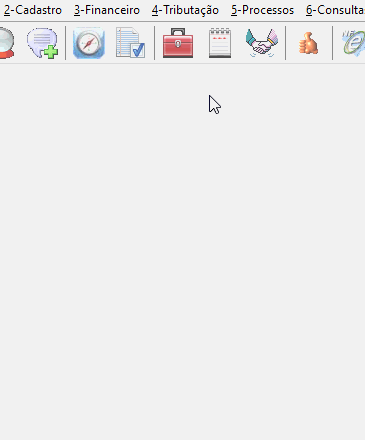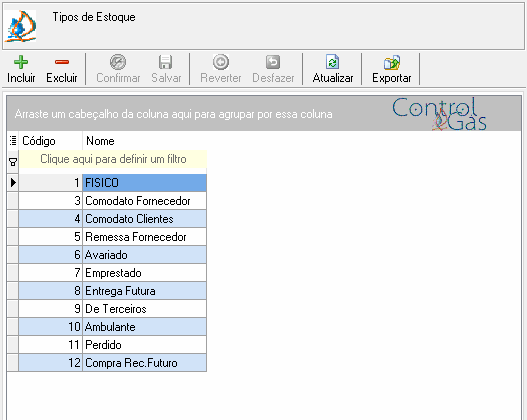Cadastro de Tipos de Estoque: mudanças entre as edições
De Controlgas
Sem resumo de edição |
Sem resumo de edição |
||
| Linha 3: | Linha 3: | ||
|description=Esta página tem por objetivo ensinar a realizar cadastros de Tipos de Estoque no sistema ControlGás | |description=Esta página tem por objetivo ensinar a realizar cadastros de Tipos de Estoque no sistema ControlGás | ||
}} | }} | ||
<center>[[image:_LogoCia.jpg|402x116px]]</center> | <center>[[image:_LogoCia.jpg|402x116px|class=img-thumbnail]]</center> | ||
---- | ---- | ||
| Linha 11: | Linha 11: | ||
<font size=3><center> '''<u>1°Passo</u>''': Na página inicial do sistema '''Controlgás''', no menu '''<u>2</u>-Cadastro''', vá em '''Tipos''' e depois clique em '''Tipos de Estoque''', como mostrado abaixo:</center></font><br> | <font size=3><center> '''<u>1°Passo</u>''': Na página inicial do sistema '''Controlgás''', no menu '''<u>2</u>-Cadastro''', vá em '''Tipos''' e depois clique em '''Tipos de Estoque''', como mostrado abaixo:</center></font><br> | ||
<center>[[Arquivo:1gifTiposDeEstoque.gif| | <center>[[Arquivo:1gifTiposDeEstoque.gif|class=img-thumbnail]]</center> | ||
<center>Figura 1: Caminho para abrir a janela de Tipos de Estoque</center> | <center>Figura 1: Caminho para abrir a janela de Tipos de Estoque</center> | ||
| Linha 18: | Linha 18: | ||
<font size=3><center> '''<u>2° Passo</u>''':Após abrir a janela '''Tipos de Estoque''', clique em [[image:BOTAOINCLUIR.png|38 x 35]] e adicione o novo tipo de estoque desejado, depois de preencher, clique em [[image:BOTAOSALVAR.png|47 x 32]] para finalizar o cadastro.</center></font><br> | <font size=3><center> '''<u>2° Passo</u>''':Após abrir a janela '''Tipos de Estoque''', clique em [[image:BOTAOINCLUIR.png|38 x 35]] e adicione o novo tipo de estoque desejado, depois de preencher, clique em [[image:BOTAOSALVAR.png|47 x 32]] para finalizar o cadastro.</center></font><br> | ||
<center>[[Arquivo:2gifTiposDeEstoque.gif| | <center>[[Arquivo:2gifTiposDeEstoque.gif|class=img-thumbnail]]</center> | ||
<center>Figura 2: Inserção de novo Tipo de Estoque.</center> | <center>Figura 2: Inserção de novo Tipo de Estoque.</center> | ||
| Linha 30: | Linha 30: | ||
---- | ---- | ||
<center>[[image:LogoCiaMiniatura2.jpg]]</center><br> | <center>[[image:LogoCiaMiniatura2.jpg|class=img-thumbnail]]</center><br> | ||
<center>Tem alguma dúvida relacionada ao sistema '''ControlGás'''?</center><br> | <center>Tem alguma dúvida relacionada ao sistema '''ControlGás'''?</center><br> | ||
Edição das 13h51min de 19 de abril de 2018

Cadastro de Tipos de Estoque